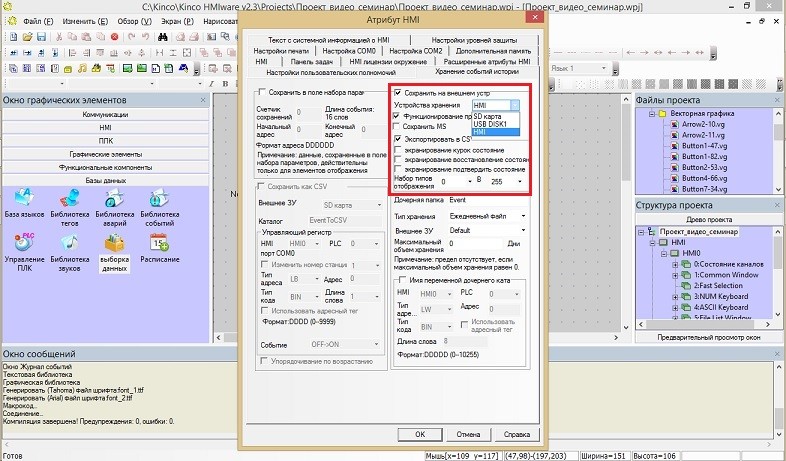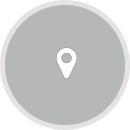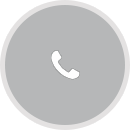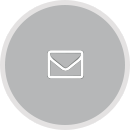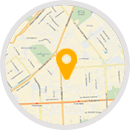Возможности панелей оператора Kinco.
Ознакомится с сериями и модельным рядом панелей оператора Вы можете ЗДЕСЬ!
Среду разработки Kinco HMIware и наиболее важные инструкции по панелям оператора Kinco Вы можете найти ЗДЕСЬ!
Вопрос №1: Какие режимы симуляции проекта поддерживает Kinco HMIware?
Ответ: Среда разработки Kinco HMIware поддерживает три режима симуляции проекта: 1. Симуляция проекта без подключения панели оператора и ПЛК. Для того что бы зайти в данный режим необходимо выбрать во вкладке инструменты "Симулятор проекта". 2. Симуляция проекта с подключением панели оператора и ПЛК. Для того что бы зайти в данный режим необходимо выбрать во вкладке инструменты "Симулятор проекта с подключением PLC и HMI". 3 Симуляция проекта с подключение только ПЛК, в этом режиме достаточно подключить ПЛК к компьютеру и перейти в режим симуляции проекта, подключать панель оператора не нужно. Для того что бы зайти в данный режим необходимо выбрать во вкладке инструменты "Симулятор проекта подключением PLC".
Ответ: Необходимо произвести в рабочем поле программы следующие действия:
1. Щелкнуть правой кнопкой мыши по панели оператора и выбрать "Редактировать загрузочный экран".
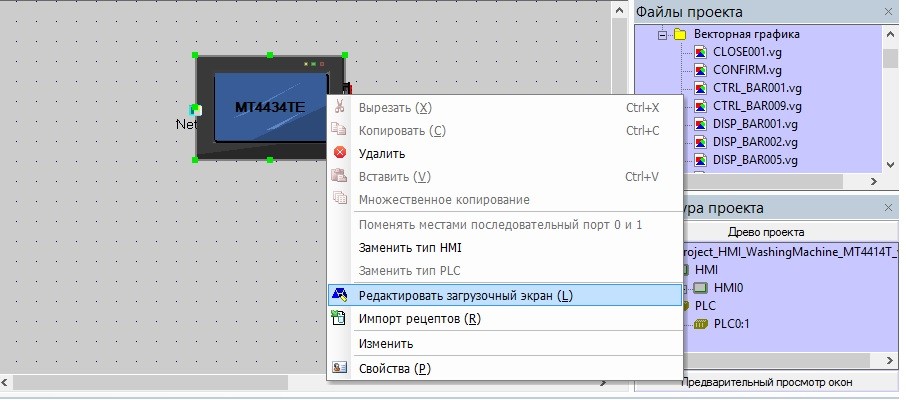
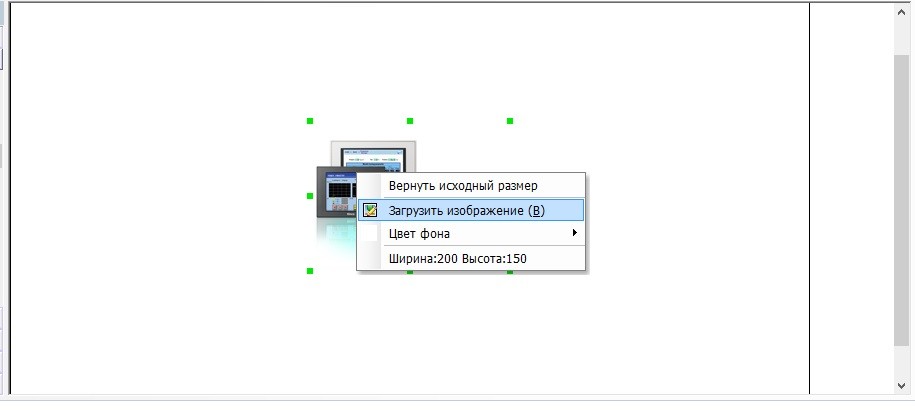
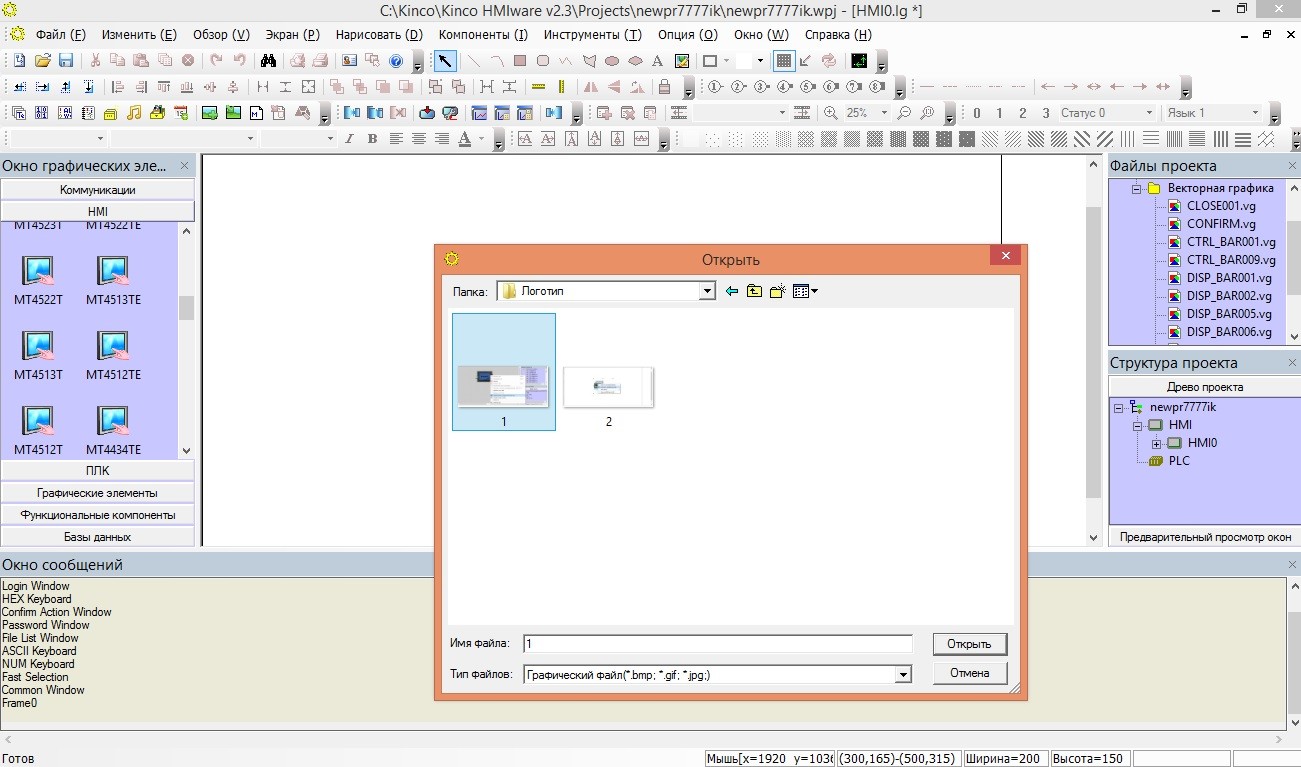
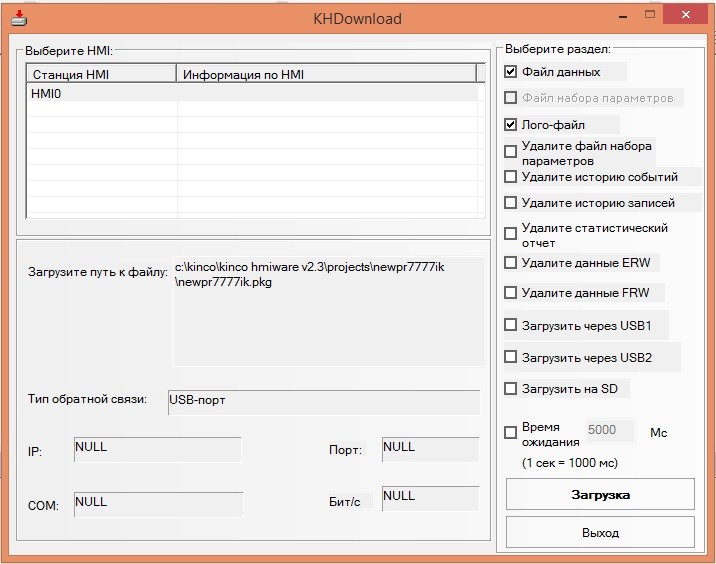
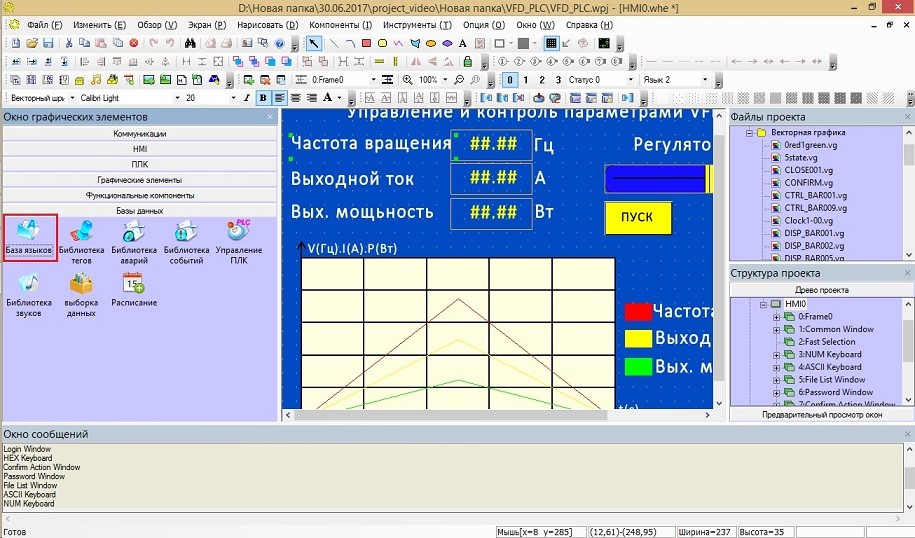
1. В качестве примера покажем как создать интерфейс, который будет поддерживать не только русский но и английский язык. Среда разработки Kinco HMIware поддерживает до 32 языков в одном проекте. В библиотеки языков, если заданы настройки по умолчанию, количество языков в одном интерфейсе равно восьми. Для того что бы изменить количество языков на нужное необходимо нажать на кнопку "Язык".
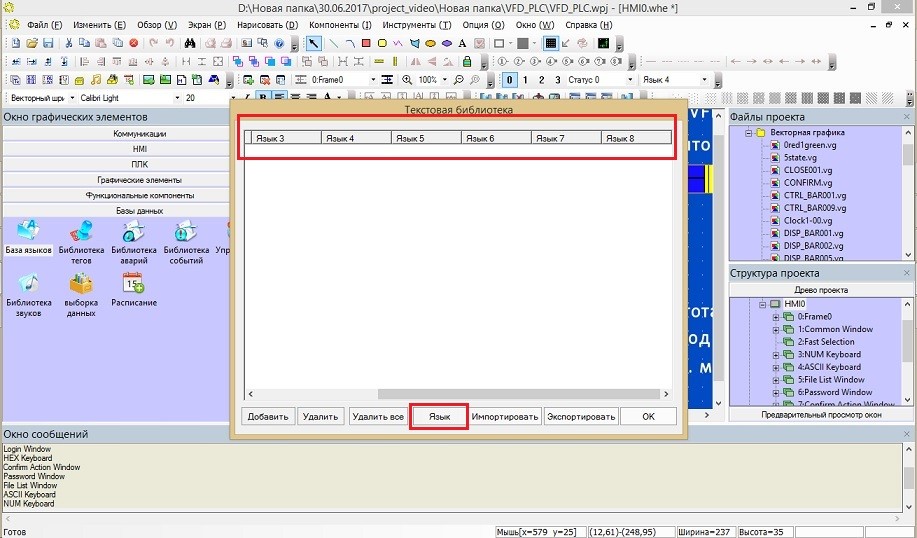
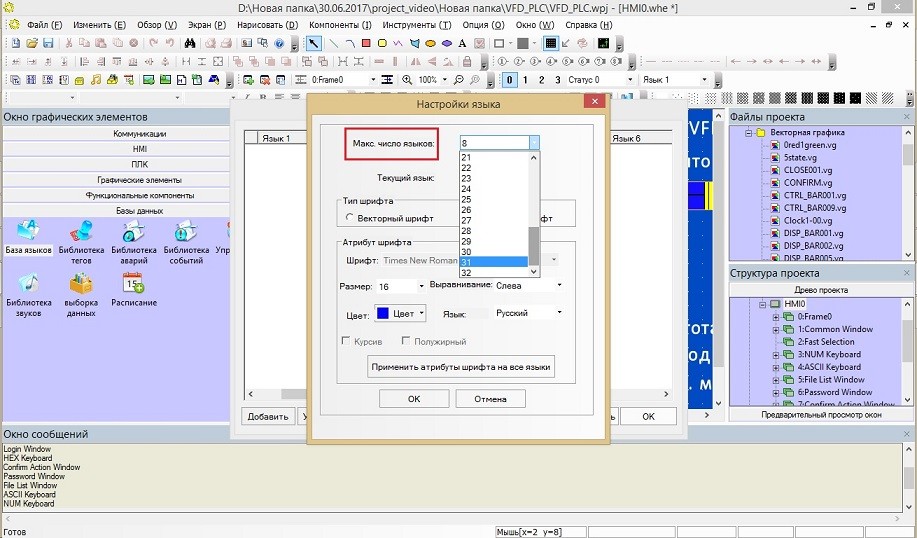
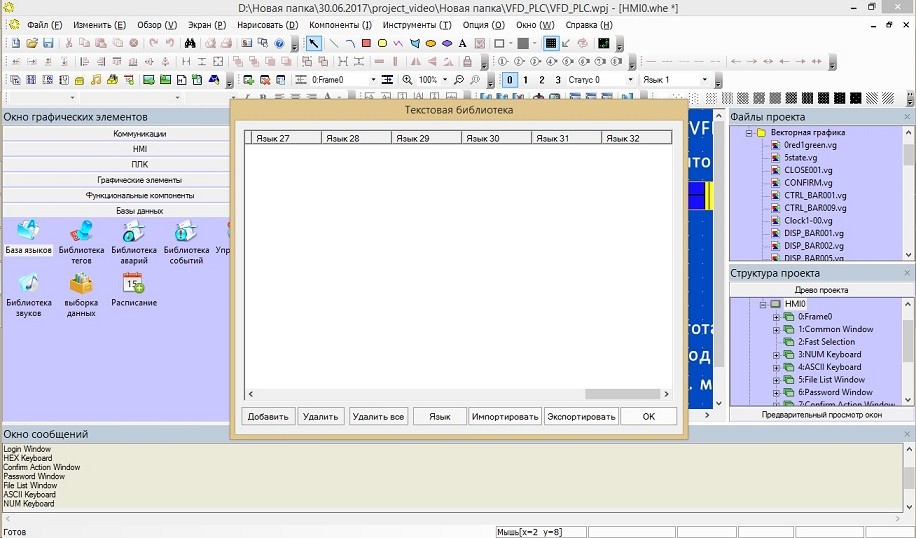
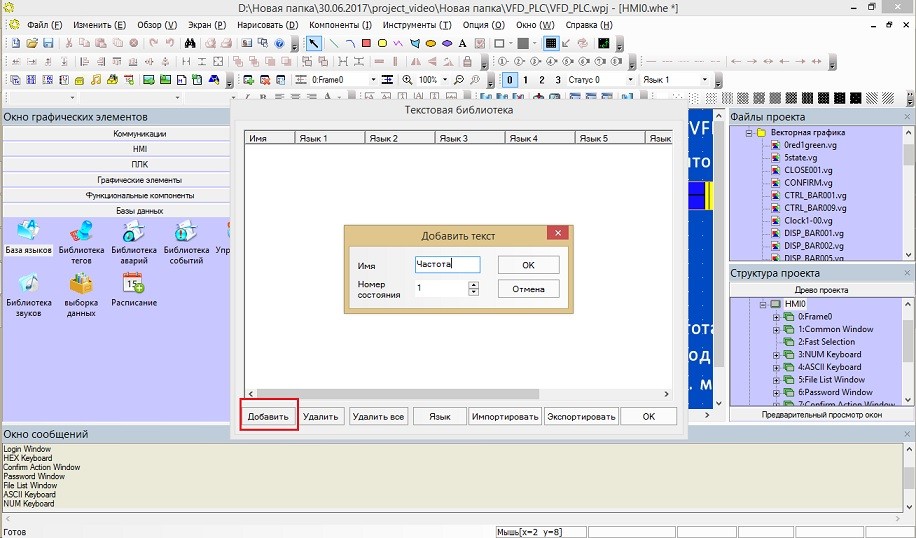
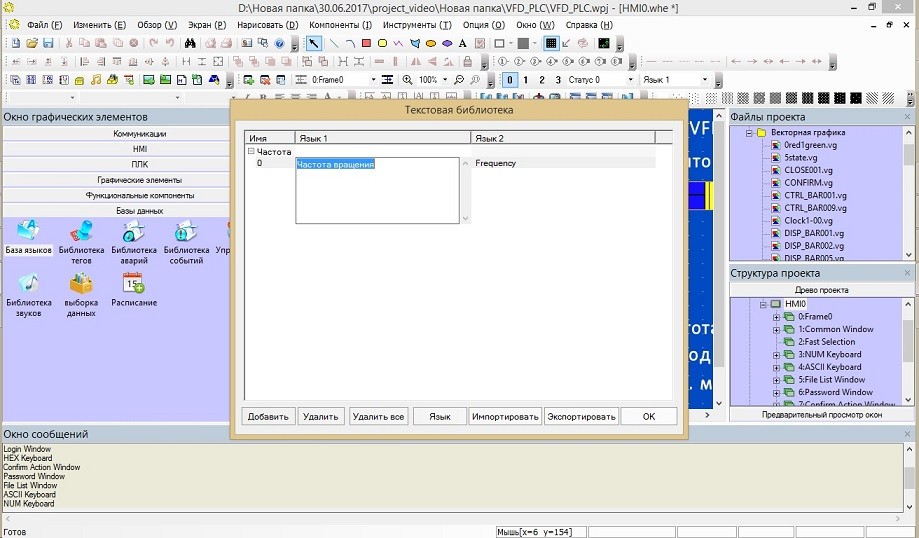
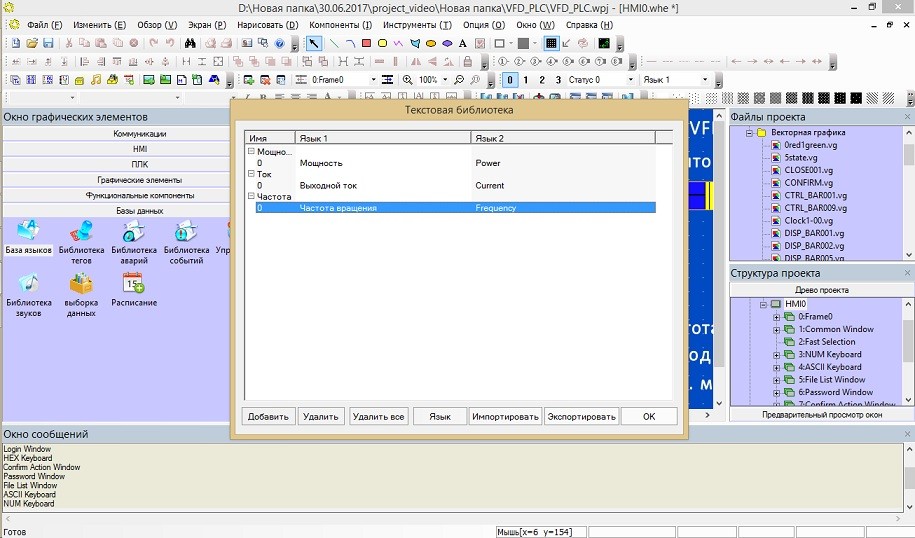
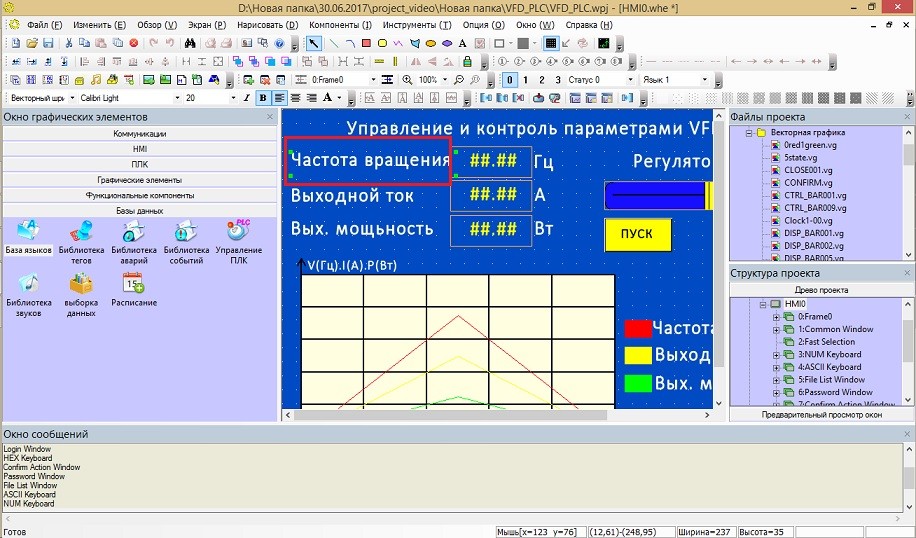
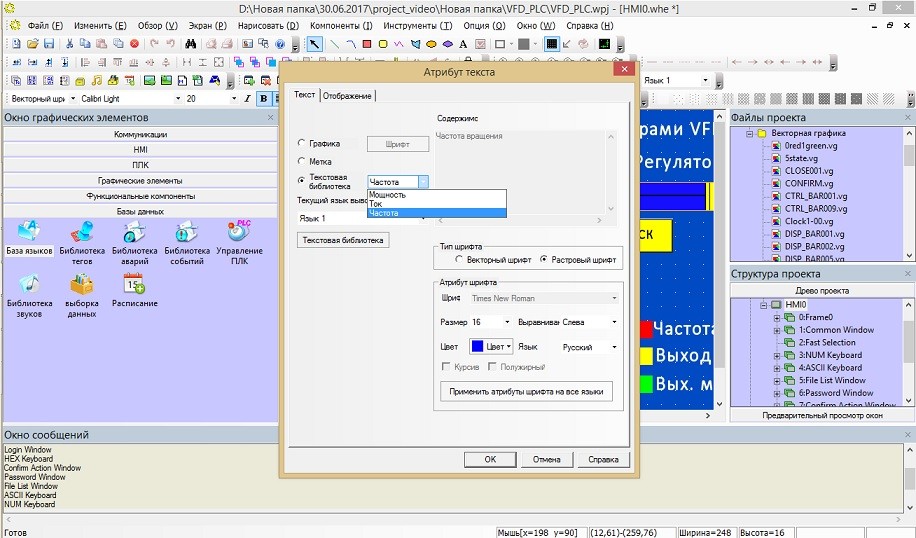

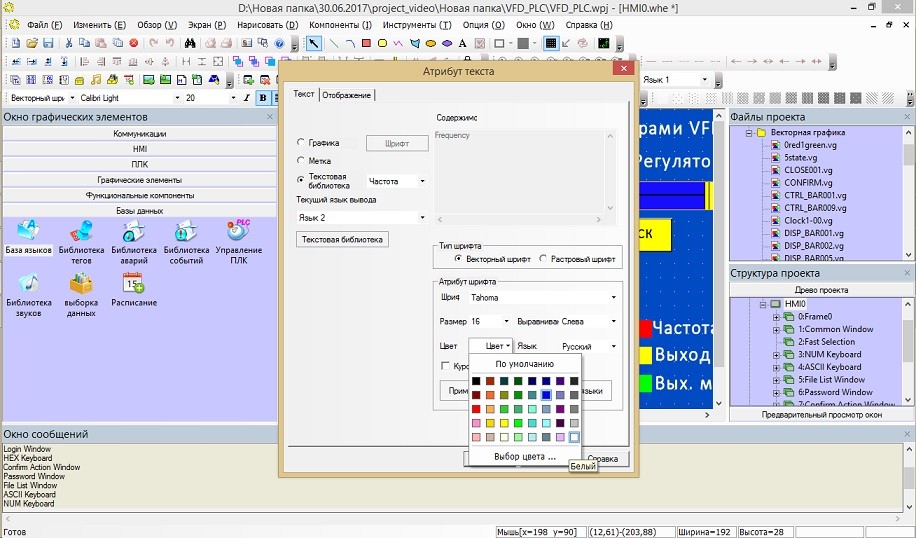
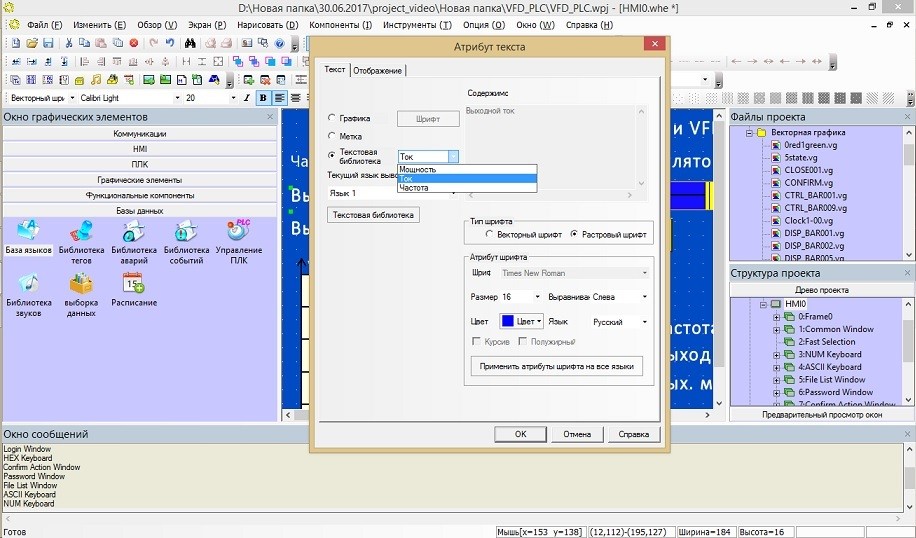
7. Переключение языка текстов и надписей операторского интерфейса осуществляется путем изменения содержимого специального регистра. В Kinco HMIware для этих целей предусмотрен регистр LW9130. При изменении значения, содержащегося в регистре LW9130, все тексты текущего экрана начинают отображаться на языке, который соответствует новому значению регистра. Переключение языка затрагивает полностью все экраны, независимо от номера экрана, на котором первоначально произошла смена языка. Возвратить прежний язык надписей или перейти к другому языку можно, лишь изменив значение регистра LW9130. Для переключения языка надписей, зарегистрированных в библиотеки языков, используется специальный системный регистр LW9130.
Соблюдается следующий принцип:
если LW9130 = 0, тексты отображаются на языке 1;
если LW9130 = 1, тексты отображаются на языке 2;
если LW9130 = 2, тексты отображаются на языке 3;
и так далее;
если LW9130 = 31, тексты отображаются на языке 32;
если LW9130 > 31, тексты отображаются на языке 1.
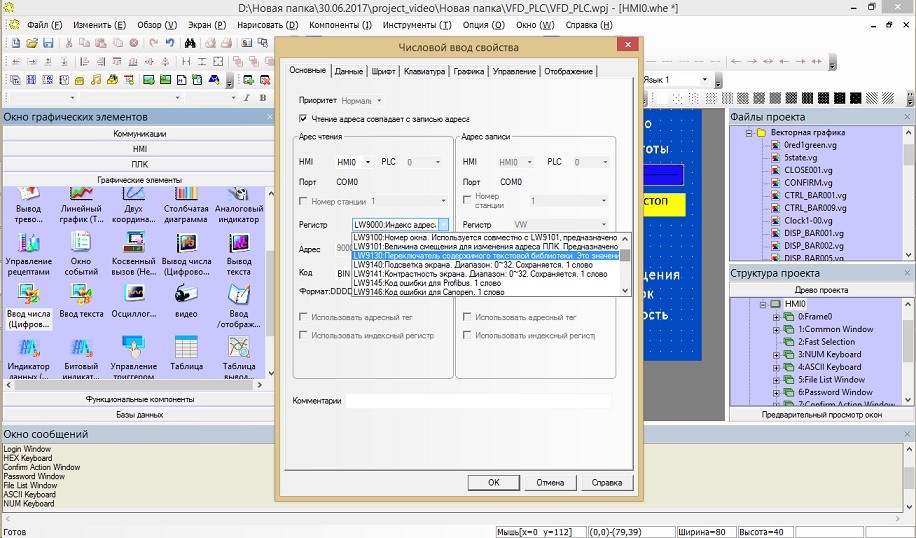



Вопрос №4: Как подключиться к другой панели оператора Kinco при помощи функционального компонента VNC атрибут?
Ответ: При помощи функционального компонента VNC атрибут пользователь может организовать связь между панелями оператора. На экране панели оператора на которой реализован компонент VNC атрибут (данная панель выступает как VNC клиент), может отображаться интерфейс панели оператора, которая выступает в качестве VNC сервера. Для организации связи между панелями оператора при помощи VNC функций необходимо следующие:
1. Панели оператора должны быть оснащены Ethernet портом.
2. Добавить компонент VNC атрибут в интерфейс панели оператора, которая выступает в качестве VNC клиента. В окне "IP адрес" прописать IP адрес панели оператора, которая выступает в качестве VNC сервера (рис.1,2).
3. Если Вы используете панели оператора с одинаковым размером дисплея, тогда для полной совместимости, в Kinco HMIware желательно растянуть VNC атрибут на весь размер страницы.
4. На панели оператора, которая выступает в качестве сервера необходимо активировать регистр LB 9290 (включить VNC функции).
5. На панели оператора, которая выступает в качестве клиента в настройках компонента VNC атрибут необходимо установить и затем активировать бит который отвечает за начало процедуры обмена данными при помощи VNC функций. В примере указан LB 100 (рис.1).
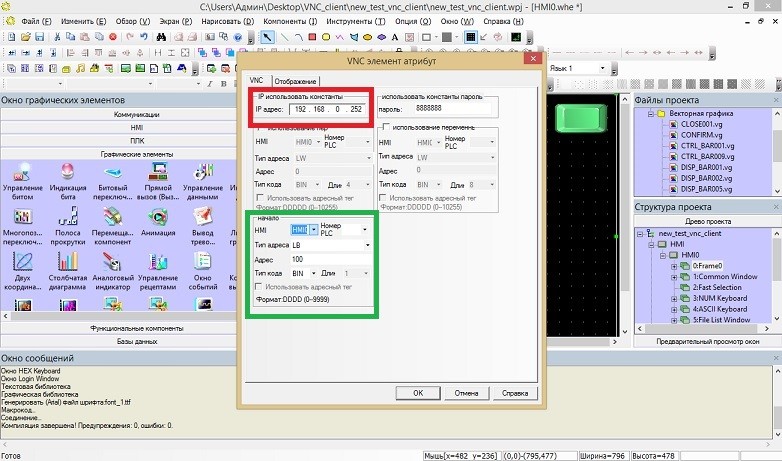
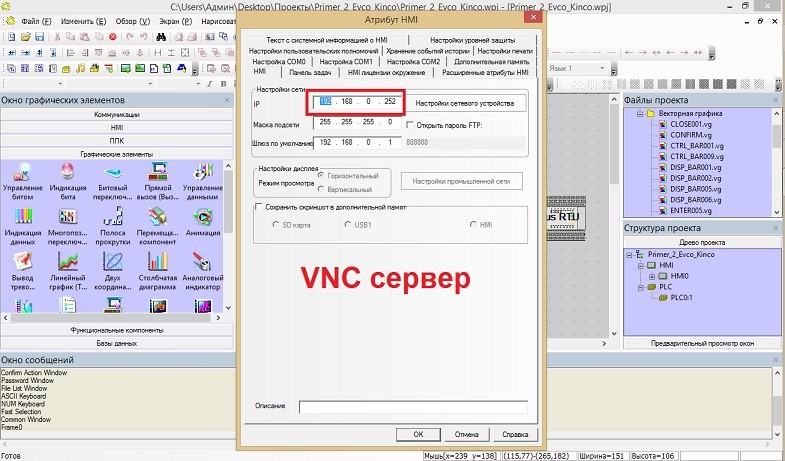
Ответ: Перед тем как приступить к процедуре выгрузки данных проекта с панели оператора, необходимо настроить связь между HMI и ПК. Процедура выгрузки не возможна:
1.Если при создании проекта были заданы пароли на выгрузку данных их необходимо знать, если нет информации о паролях выгрузка данных проекта не возможна. Пароль по умолчанию: 888888.
2. Если при создании проекта была дезактивирована возможность выгрузки данных проекта.
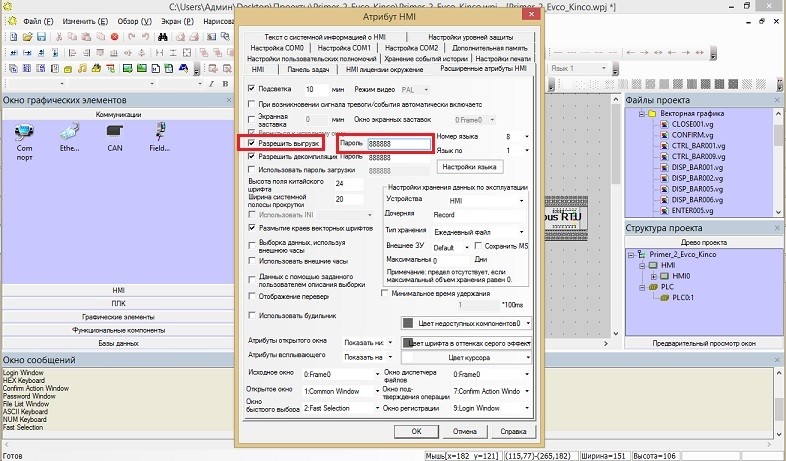
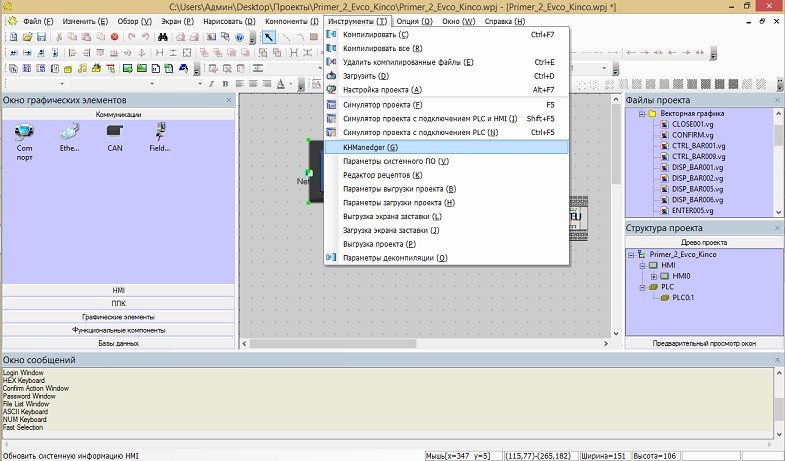
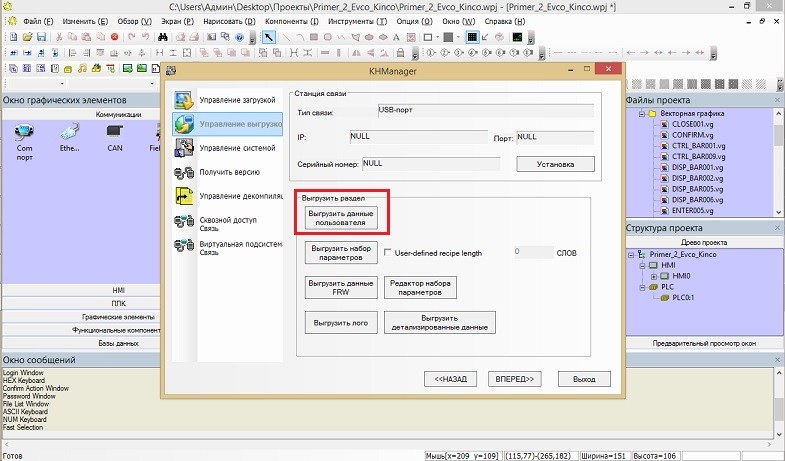
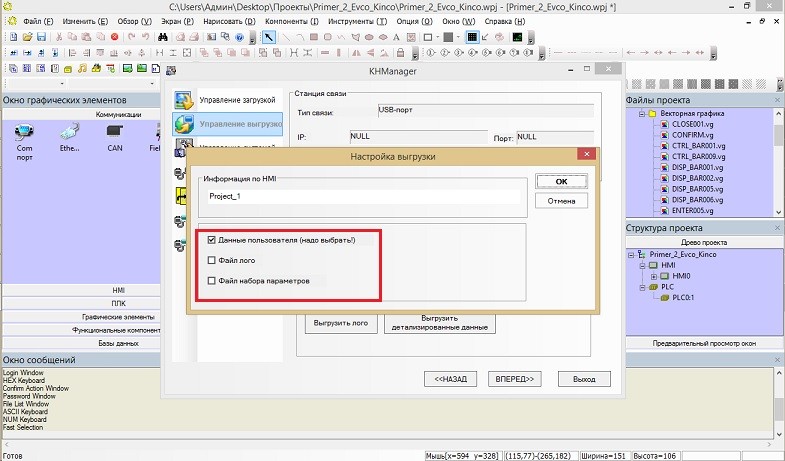
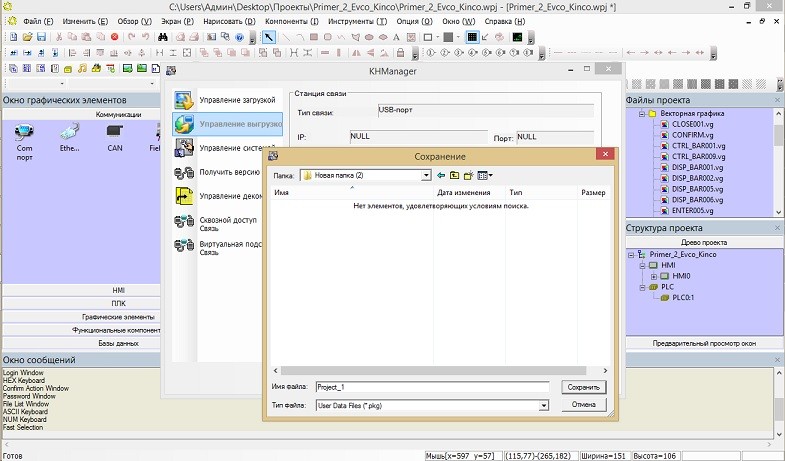
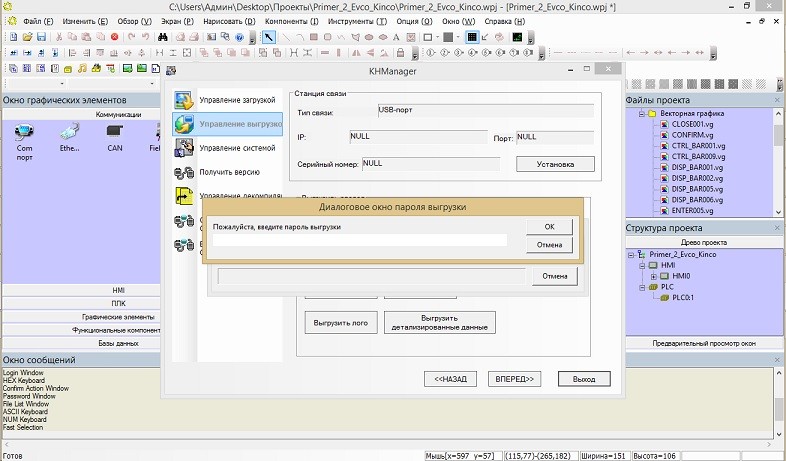
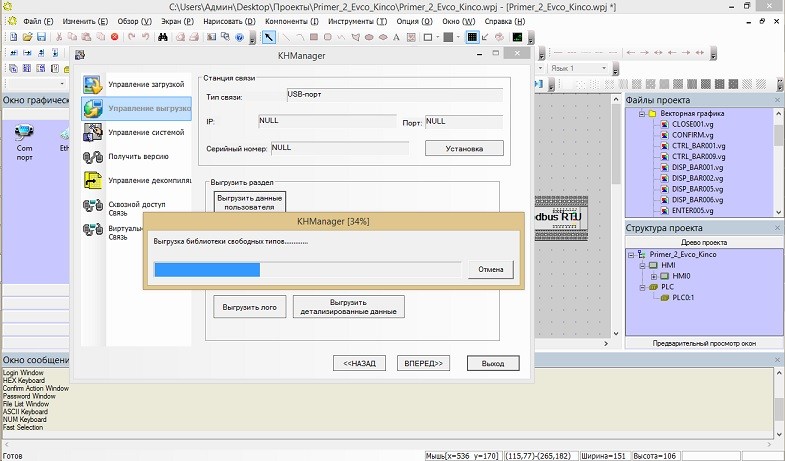
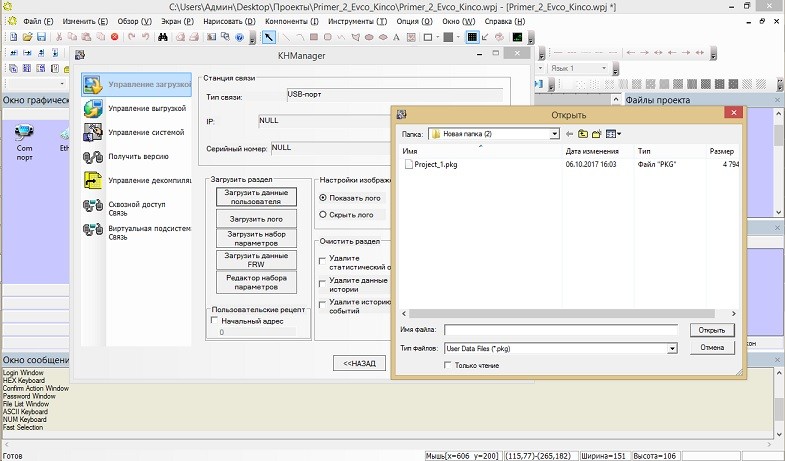
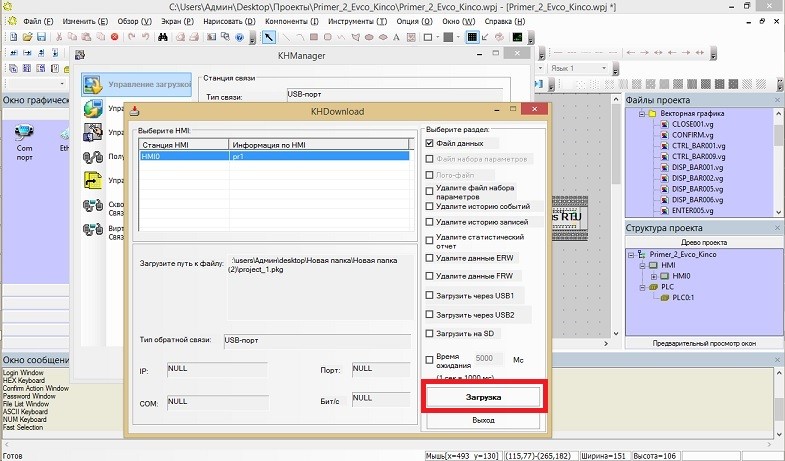
Вопрос №6: Можно ли использовать свои аудио файлы при создании интерфейса HMI Kinco, хотим что бы при нажатии на кнопку срабатывало определенное звуковое сопровождение?
Ответ: Да, Вы можете использовать свои ауди файлы при создании интерфейса, такая возможность есть у панелей оператора, которые имеют Аудио порт, к примеру в серии MT5000 есть ряд моделей HMI с аудио портом: MT5423T, MT5520T, MT5620T,MT5720T.
1.Что бы добавить аудио файлы необходимо создать библиотеку звуков, загрузить аудио файл с дискового пространства ПК или c USB диска/SD карты.
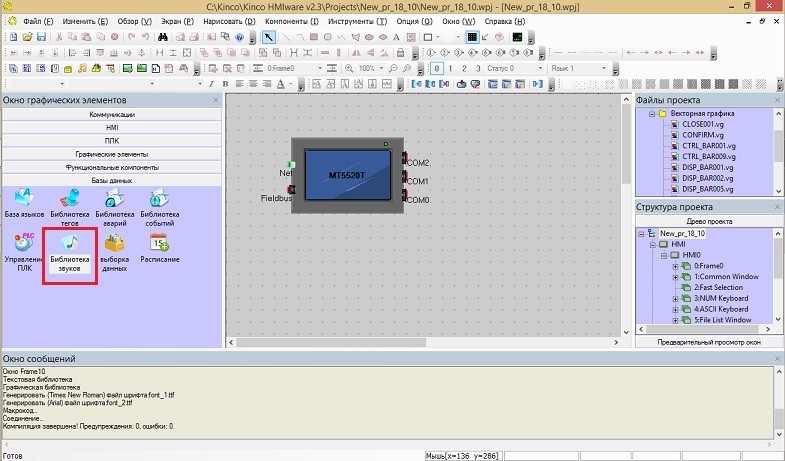
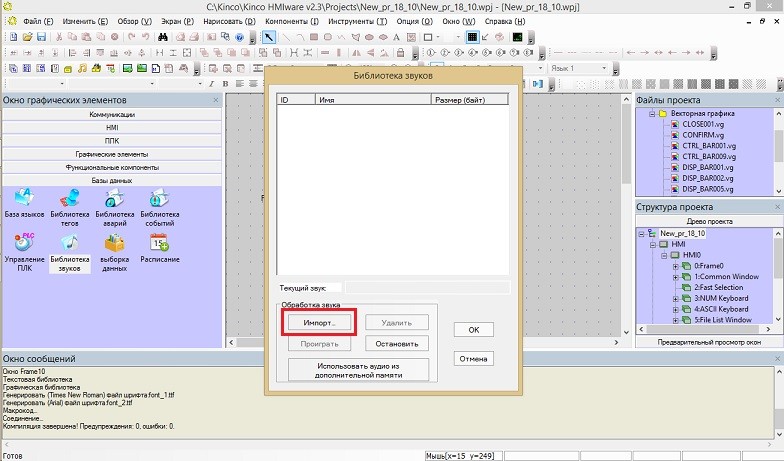
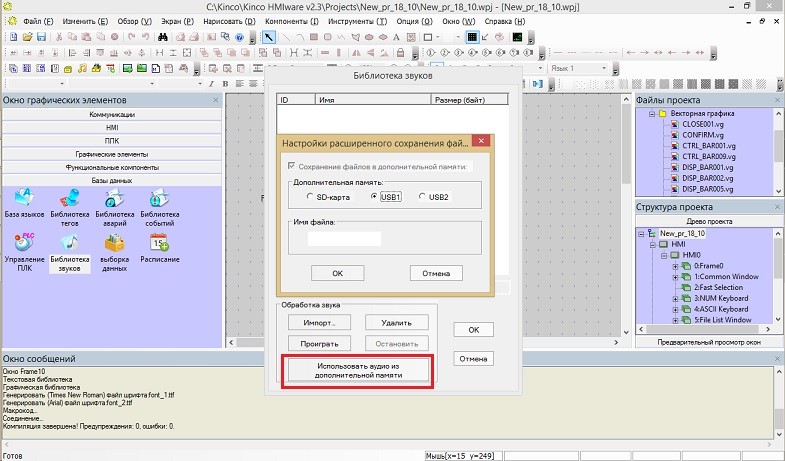
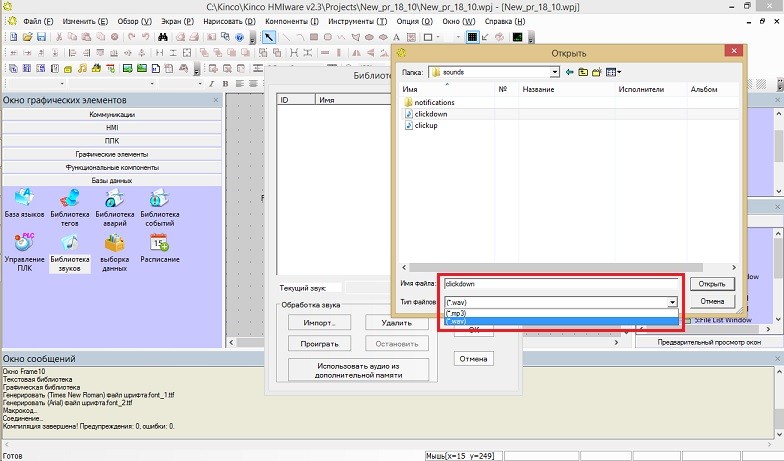
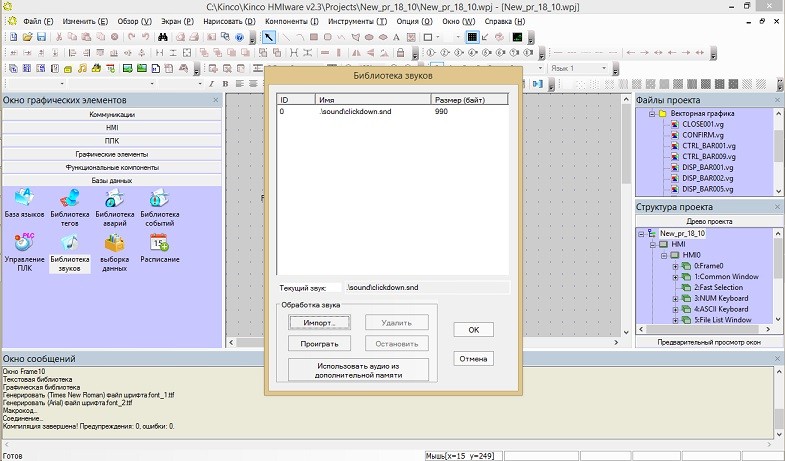
3. Далее при создании и настройки кнопки необходимо зайти во вкладку "Звук", поставить галку напротив "Использовать звук" и выбрать нужный аудио файл из библиотеки звуков. Нажатие кнопки будет сопровождаться проигрыванием выбранного аудио файла. Так же при конфигурации библиотеки звуков есть возможность прослушивания выбранных аудио файлов.
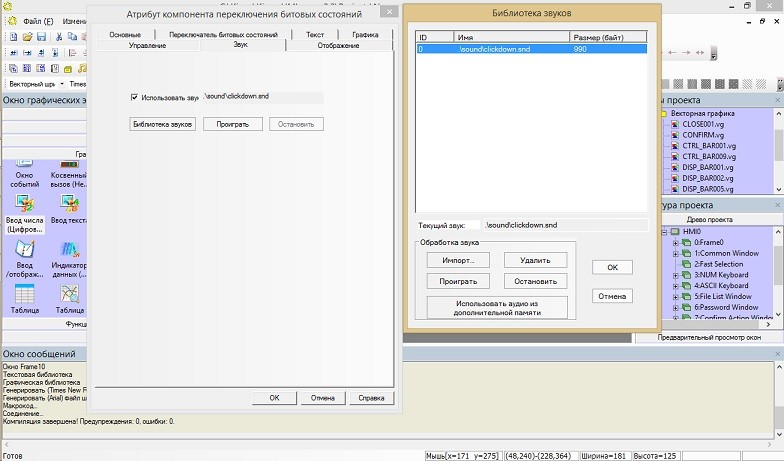
Вопрос №7: Какие необходимо задать настройки панели оператора, что бы данные журналов событий и архивов параметров сохранялись на USB-flash накопитель?
Ответ: При создании проекта необходимо зайти в атрибуты панели оператора, вкладка "Хранение событий истории" и выбрать место куда будут сохранятся данные. Данные могут хранится во внутренний памяти панели оператора, на USB-flash накопители или на SD карте. Если не заданны настройки сохранения данных, (не поставить галку напротив "Сохранять на внешнем устройстве"), то элементы "Таблица вывода данных" и "Отображение протокола событий" не будут содержать никакой информации.